一篇好的论文一定要由封面、目录、正文等基础要素构成。而这些要素组成的内容大部分都会超过3页纸张,所以插入页码是必需要完成的步骤。页码一般不包括方面和目录,第一页是从正文开始的。因此,需要在正文的开头即目录与正文之间插入分隔符。即将鼠标定位在正文的开头――点击文档上方工具栏中的布局――分隔符――下一页

这时在目录与正文之间就会出现一张空白的纸张。点击工具栏中的插入――页码――页面底部,选择合适的页码符号,这时从目录一直到正文完都有页眉,而我们只需要正文的页码,因此就需要点击下一节――一直点到正文的这一节,会看到链接到前一条页眉是灰色的。我们需要把把链接到前一条页眉取消(由灰变白)
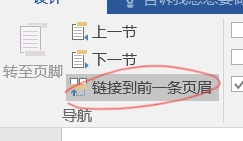
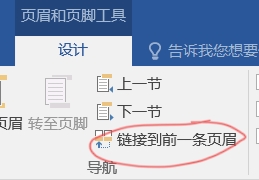
之后把封面及目录底下的页码删除,第一页就从正文开始了。然而,我们会发现,在封面与目录之间有一张空白页,而我们按删除键backspace删不了,这时需要把鼠标定位在目录的最后一行,点击delete键,就能删除分隔符下的空白页了。
这个插入页码我研究了很久,过程坎坷,经常出现问题,现在弄明白了。把它分享给你,希望对你有帮助。

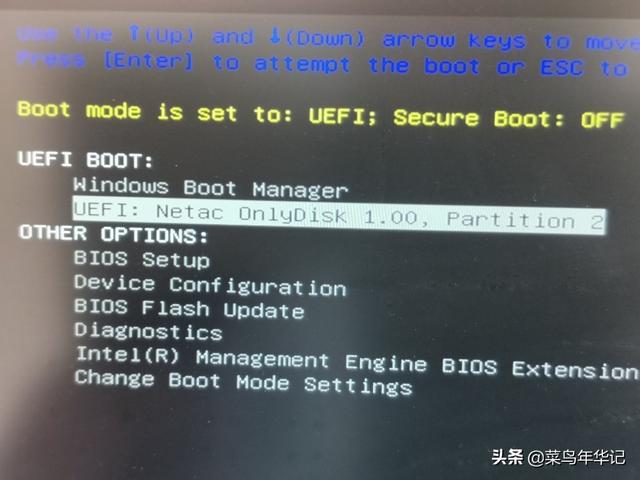


![RedHat服务器上[Errno 5] OSError: [Errno 2]的解决方法](https://img.pc-daily.com/uploads/allimg/4752/11135115c-0-lp.png)

